时间:2020-04-29 17:03:44 来源:www.win7qijian.com 作者:系统玩家
最近一段时间,有不少网友来问小编,要是遇到了windows7休眠的问题该怎么办?新手处理关于windows7休眠的问题不是特别容易,那么这个windows7休眠问题该如何才能处理呢?方法肯定是有的,只需要进行以下的简单设置:1、点击左下角“开始”按钮,选择“控制面板”,打开Win7控制面板;2、打开“电源选项”就可以很好的解决了。刚才没看明白不要紧,今天小编就会专门来讲解windows7休眠的完全解决步骤。
具体操作步骤如下:
1、点击左下角“开始”按钮,选择“控制面板”,打开Win7控制面板;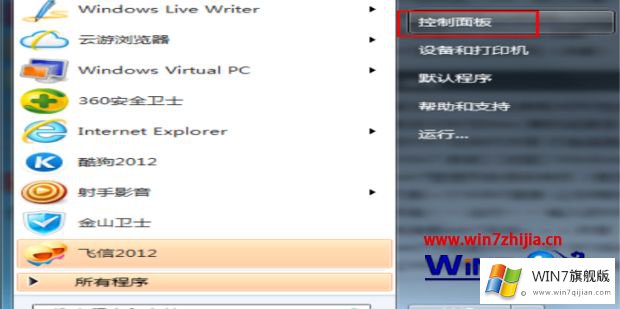
2、打开“电源选项”;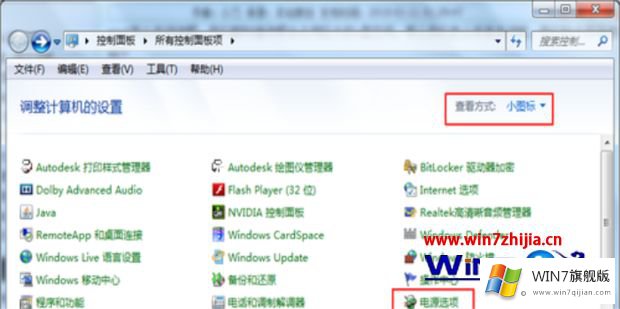
3、单击选择“更改计算机睡眠时间”打开对应的设置页面;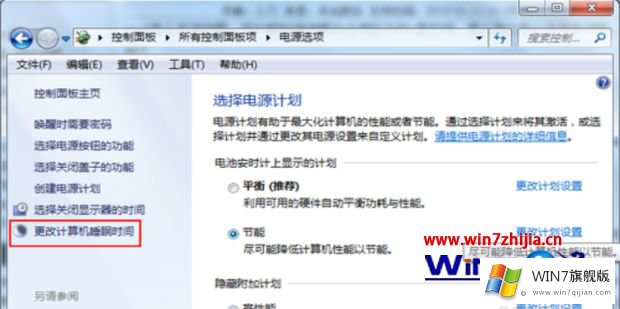
4、可以看到图片第三栏,在“使计算机进入睡眠状态”一栏两个设置中,选择“从不”,然后点“保存修改”按钮保存设置,这样就关闭了计算机休眠功能。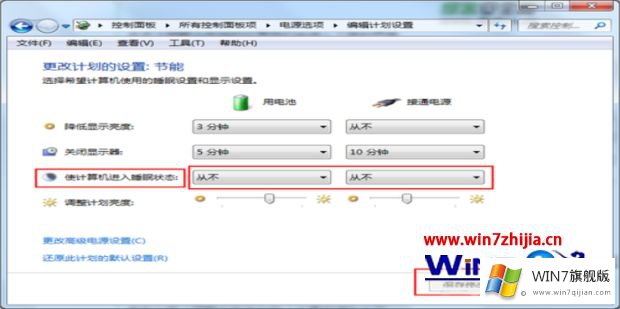
以上就是windows7休眠关闭的方法,是不是很简单呢?还不知道怎么操作的朋友赶快来试一试吧。
以上内容就是windows7休眠的完全解决步骤,如果你还没有解决好,那么多用上面的方法尝试几次,问题一定可以解决的。